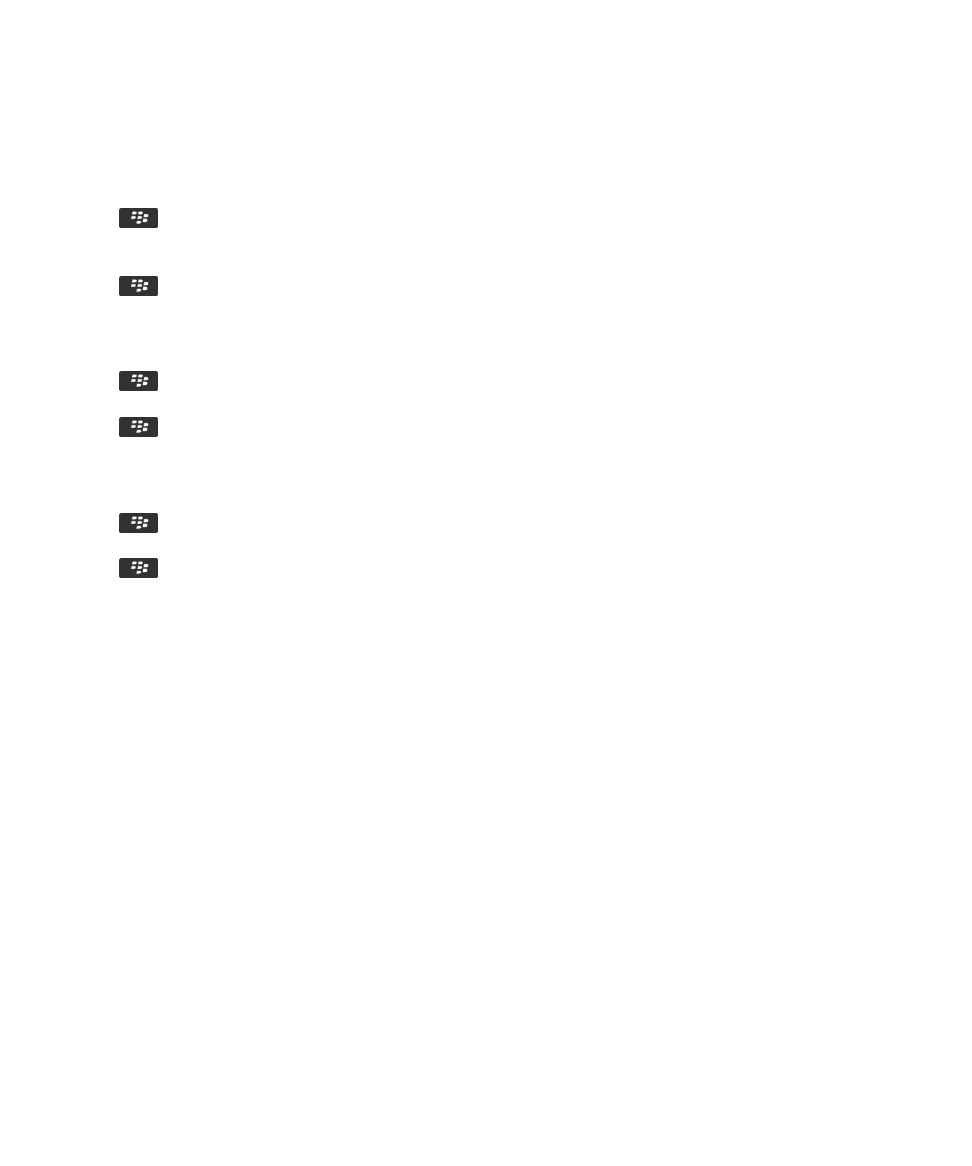
信息
关于信息
要发送和接收信息,无线服务提供商必须设置信息无线服务计划。 可能不支持此功能,具体取决于您的无线服务提供
商。
收件人看到的消息可能与您预期的有所不同,具体取决于您键入信息时所使用的键入和输入语言。
您可能还能够在信息中发送和接收以下媒体文件:.jpg、.gif、.wbmp、.midi、.vcf ( vCard®)、.ics
(iCalendar)、.avi、.mpg 或 .mov,具体取决于您的无线服务提供商。
如果多个电话号码与 BlackBerry® 设备关联,则可使用电话应用程序“我的号码”字段中显示的第一个电话号码发送
信息。
用户指南
消息
78
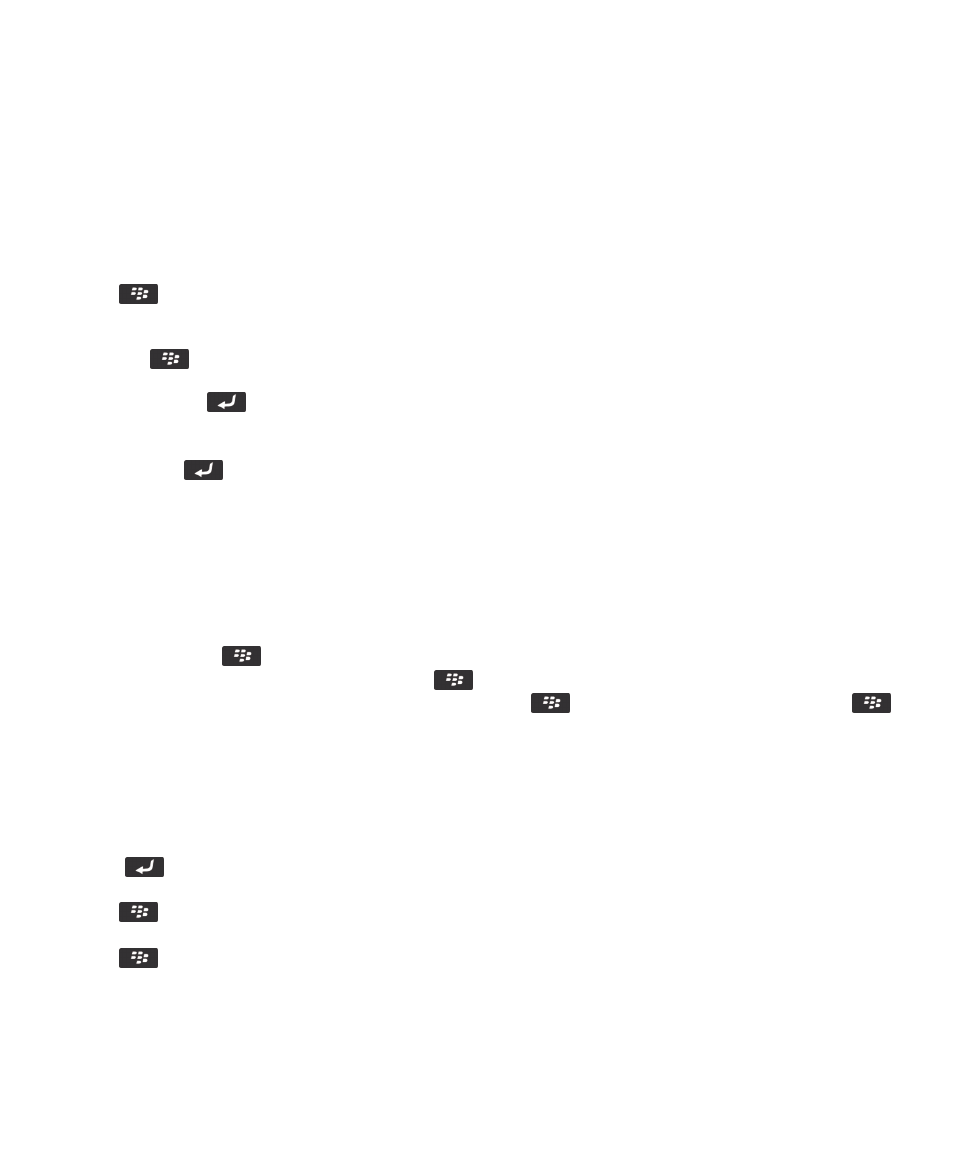
编写和发送短信
发送信息
您可以将信息发送至的收件人数量取决于无线服务提供商。
1. 在主屏幕中,单击短信图标。
2. 按
键 > 编写信息。
3. 在收件人字段中,执行以下操作之一:
• 键入联系人姓名。
• 按
键 > 选择联系人。 单击联系人。
• 键入可以接收信息的电话号码(包括国家代码和区号)
。 对于含有非拉丁字符的语言,请按 Alt 键以键入数字。
在键盘上按
键。
• 如果您的 BlackBerry® 设备连接至 CDMA 网络,则可以键入电子邮件地址。
4. 键入消息。
5. 在键盘上按
键。
相关信息
个人通讯组列表, 167
我无法发送消息, 103
我无法发送消息, 103
重新发送消息
您不能在重新发送之前更改信息。
在已发送消息中,按
键。
• 要更改消息,请单击编辑。 更改消息。 按
键 > 发送。
• 要更改收件人,请单击编辑。 高亮显示某个联系人。 按
键 > 更改地址。 单击新联系人。 按
键 > 发送。
• 要重新发送消息而不进行更改,请单击重新发送。
相关信息
我无法发送消息, 103
设置是否通过按输入键来发送短信
每次按
,都可阻止发送短信,因为按此按键可在您计划包括多行文本时,阻止您意外地发送消息。
1. 在主屏幕中,单击短信图标。
2. 按
键 > 选项 > 短信。
3. 在一般短信收发选项部分中,清除按输入键发送复选框。
4. 按
键 > 保存。
用户指南
消息
79
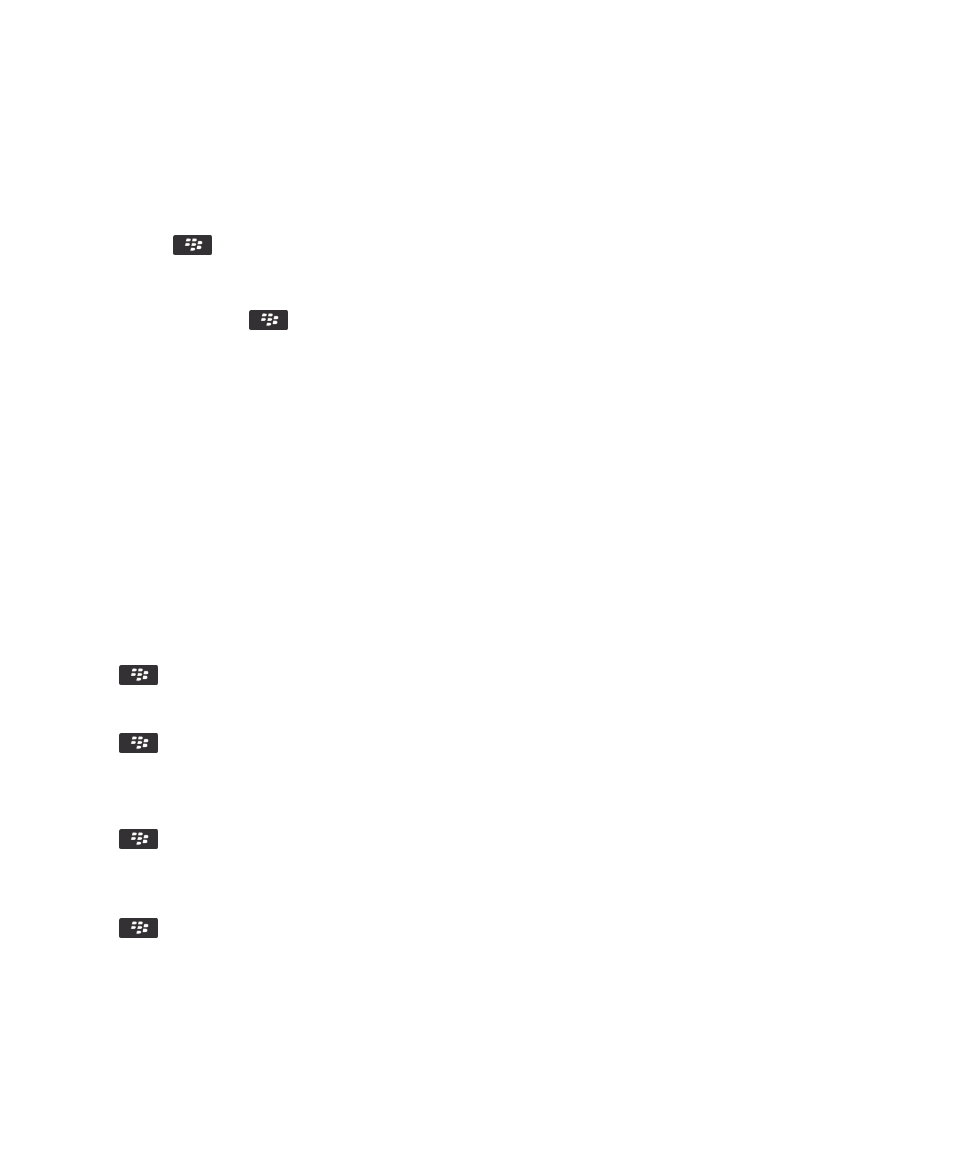
转发短信
您不能转发包含受版权保护内容的短信。
在消息中,按
键 > 转发或转发格式。
将媒体文件、联系人卡片、约会或位置附加至短信
1. 在编写信息时,请按
键 > 附加。
2. 单击下列某个菜单项:
• 图片
• 视频
• 位置
• 音频
• 语音消息
• 联系人
• 约会
3. 单击某个文件。
相关信息
我无法在短信中附加文件, 106
设置发送的信息的重要性级别
此选项可能不会显示,具体取决于您的无线服务提供商。
1. 在主屏幕中,单击短信图标。
2. 按
键 > 选项。
• 要设置信息的重要性级别,请在短信部分更改优先级字段。
• 要设置带有附件的信息的重要性级别,请在消息过滤中的彩信部分,更改重要性字段。
3. 按
键 > 保存。
请求信息的送达通知或已读通知
1. 在主屏幕中,单击短信图标。
2. 按
键 > 选项。
3. 在彩信部分中,执行以下操作之一:
• 要在消息送达收件人时收到通知,请选中确认送达复选框。
• 要在收件人打开消息时收到通知,请选中确认阅读复选框。
4. 按
键 > 保存。
停止发送消息
只有当消息旁边出现一个时钟图标时,您才能停止消息发送。
1. 在主屏幕中,单击消息图标。
用户指南
消息
80
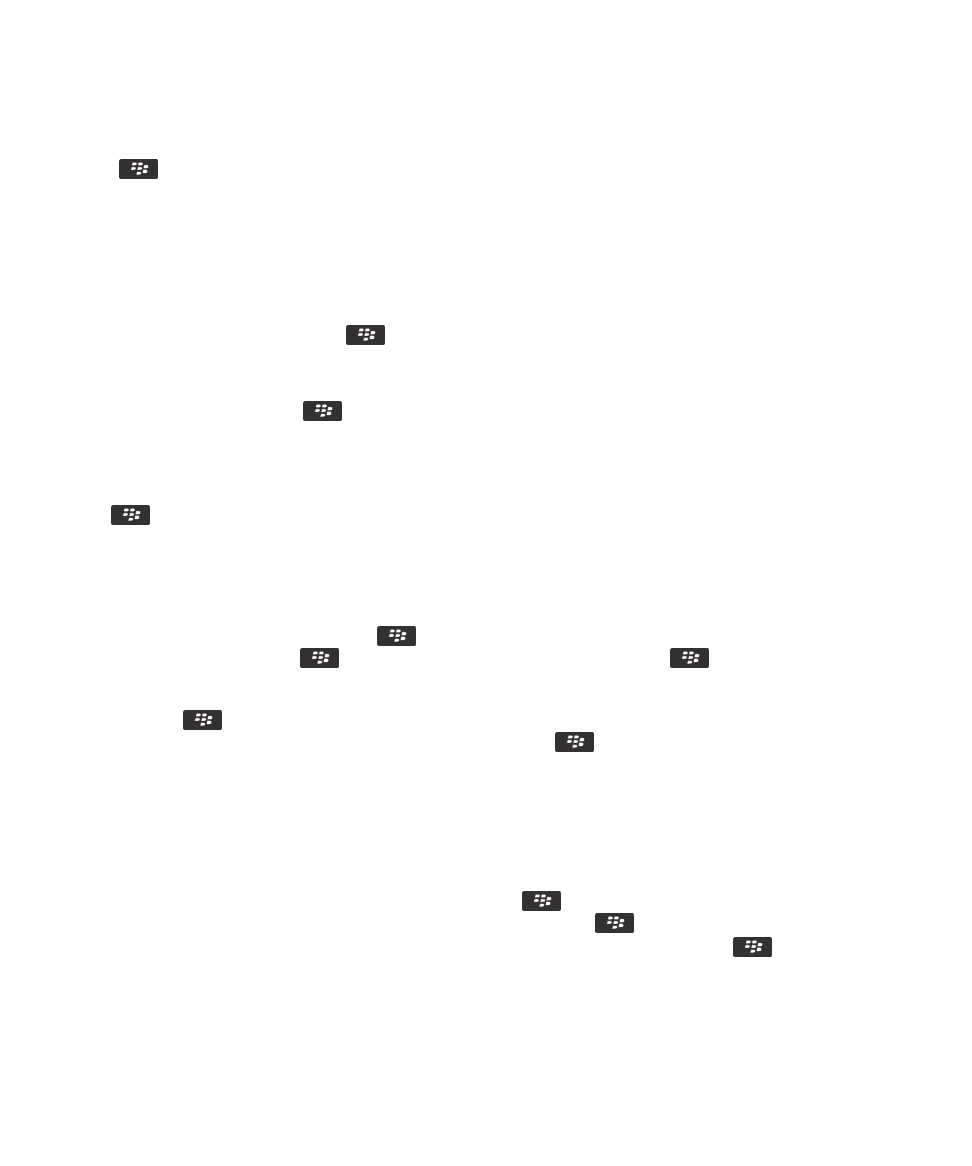
2. 高亮显示消息。
3. 按
键 > 删除。
查看和答复短信
在消息、文件或网页中搜索文本
要搜索演示文稿中的文字,您必须在文本视图中或文本和幻灯片视图中查看演示文稿。
1. 在消息、文件、附件或网页中,按
键 > 查找或在页面上查找。
2. 键入文本。
3. 按输入键。
要搜索文本的下一个实例,请按
键 > 查找下一个或在页面查找下一个。
查看归档的消息
1. 在主屏幕中,单击消息图标。
2. 按
键 > 查看文件夹。
3. 单击文件夹。
删除消息
在主屏幕中,单击消息图标。
• 要删除消息,请高亮显示消息。 按
键 > 删除。
• 要删除保存的消息,请按
键 > 查看保存的消息。 高亮显示消息。 按
键 > 删除。 如有必要,也
删除消息收件箱的消息。
• 要删除某个范围内的消息,请高亮显示消息。 按住 Shift 键。 在触控板上向上或向下滑动手指。 松开 Shift
键。 按
键 > 删除消息。
• 要删除某个日期之前的所有消息,请高亮显示日期字段。 按
键 > 删除以前的内容 > 删除。
注: 使用“删除以前的内容”菜单项删除的电子邮件不会在电子邮件同步过程中从计算机上的电子邮件应用程序中删
除。
删除短信历史记录
执行以下操作之一:
• 要从历史记录中删除单条消息,请高亮显示该消息。 按
键 > 删除消息。
• 要从历史记录中删除所有消息并且不关闭聊天,请在答复消息时按
键 > 清除对话。
• 要从历史记录中删除所有消息并且关闭聊天,请在短信列表中高亮显示某条消息。 按
键 > 删除。
从短信中保存媒体文件
1. 在短信中,打开附件。
用户指南
消息
81
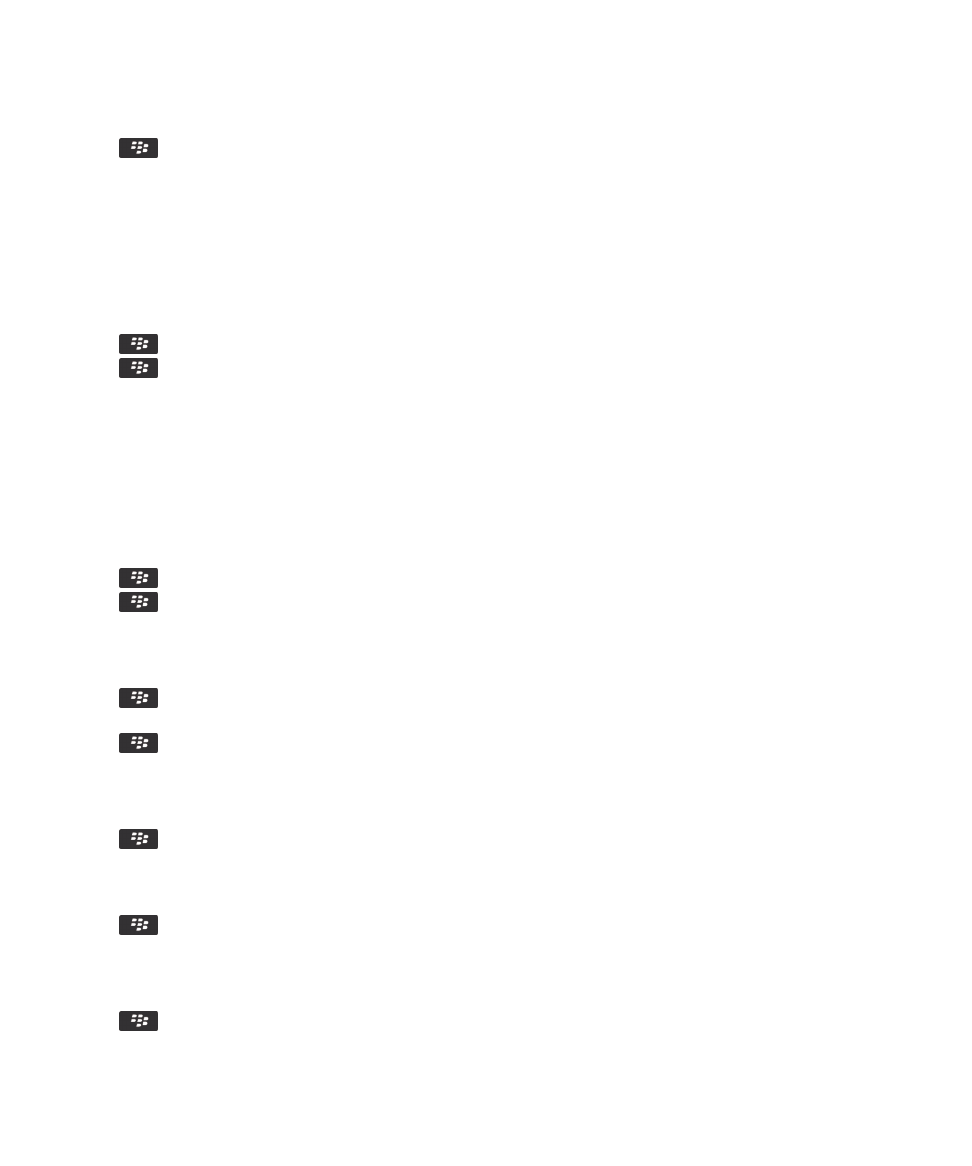
2. 按
键。
3. 单击保存 <media type>。
4. 单击保存。
保存消息中的联系人卡片
如果在消息中收到联系人卡片,则可保存它,以便将联系人信息添加至联系人列表。
1. 在消息中,高亮显示联系人卡片。
2. 按
键 > 查看附件。
3. 按
键。
4. 单击下列某项:
• 添加至联系人
• 更新联系人
相关信息
消息,附件或 Google Mail 对话被缩短或不显示, 105
将约会从短信添加至日历
1. 在短信中,高亮显示 iCalendar 附件。
2. 按
键 > 查看约会。
3. 按
键 > 添加至日历。
更改信息的外观
1. 在主屏幕中,单击短信图标。
2. 按
键 > 选项。
3. 在一般信息收发选项部分中,更改对话风格字段。
4. 按
键 > 保存。
在信息历史记录中显示名称
1. 在主屏幕中,单击短信图标。
2. 按
键 > 选项。
3. 在一般信息收发选项部分中,选中显示名称复选框。
4. 如果您想更改显示名称,请在显示名称字段旁键入名称。 此名称只会在信息历史记录中显示,而不会在发送的消息
中显示。
5. 按
键 > 保存。
更改消息收件箱显示消息的方式
1. 在主屏幕中,单击消息图标。
2. 按
键> 选项 > 消息显示和操作。
用户指南
消息
82
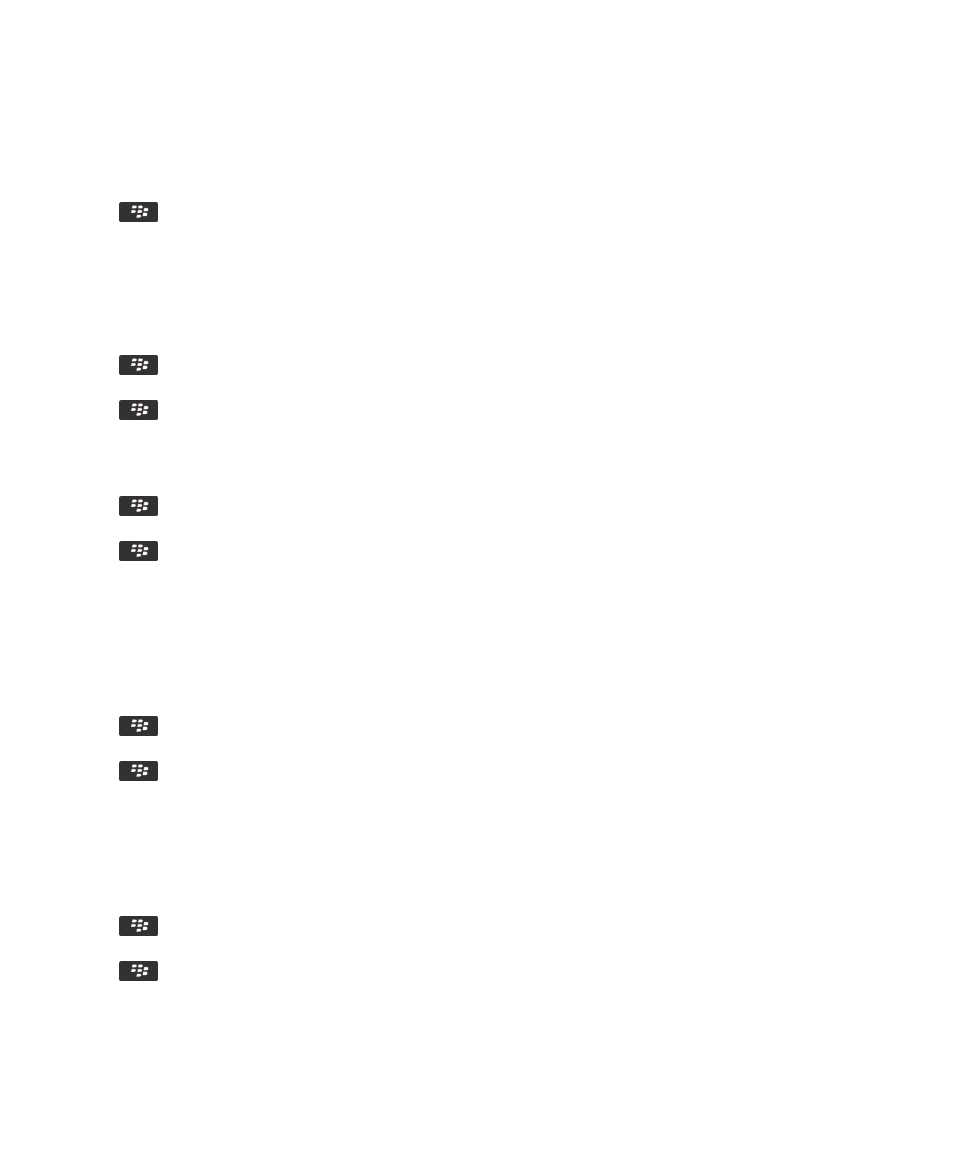
• 要更改主题行和发件人的顺序,请更改显示顺序字段。
• 要更改消息的分隔方式,请更改分隔符字段。
• 要更改屏幕上可容纳的消息数,请更改消息标题显示位置字段。
3. 按
键 > 保存。
短信选项
漫游时停止接收信息
1. 在主屏幕中,单击短信图标。
2. 按
键 > 选项。
3. 在彩信部分中,将多媒体接收字段和自动检索字段设置为仅限归属地网络。
4. 按
键 > 保存。
阻止信息
1. 在主屏幕中,单击短信图标。
2. 按
键 > 选项。
3. 在彩信部分的消息过滤部分中,选中拒绝匿名消息复选框或拒绝广告复选框。
4. 按
键 > 保存。
在 SIM 卡上存储信息
可能不支持此功能,具体取决于您的无线服务提供商和无线网络。
如果您的 BlackBerry® 设备使用了 SIM 卡并且您设置了在 SIM 卡上存储短信,则您的信息仍会在消息应用程序中显
示。
1. 在主屏幕中,单击消息图标。
2. 按
键 > 选项。
3. 选中将消息保存在 SIM 卡上复选框。
4. 按
键 > 保存。
要停止在 SIM 卡上存储短信,请清除将消息保存在 SIM 卡上复选框。 如果您清除此复选框,将从 SIM 卡中删除短
信。
设置设备存储消息的时间期限
1. 在主屏幕中,单击消息图标。
2. 按
键> 选项 > 消息显示和操作。
3. 更改消息保留天数字段。
4. 按
键 > 保存。
相关信息
用户指南
消息
83
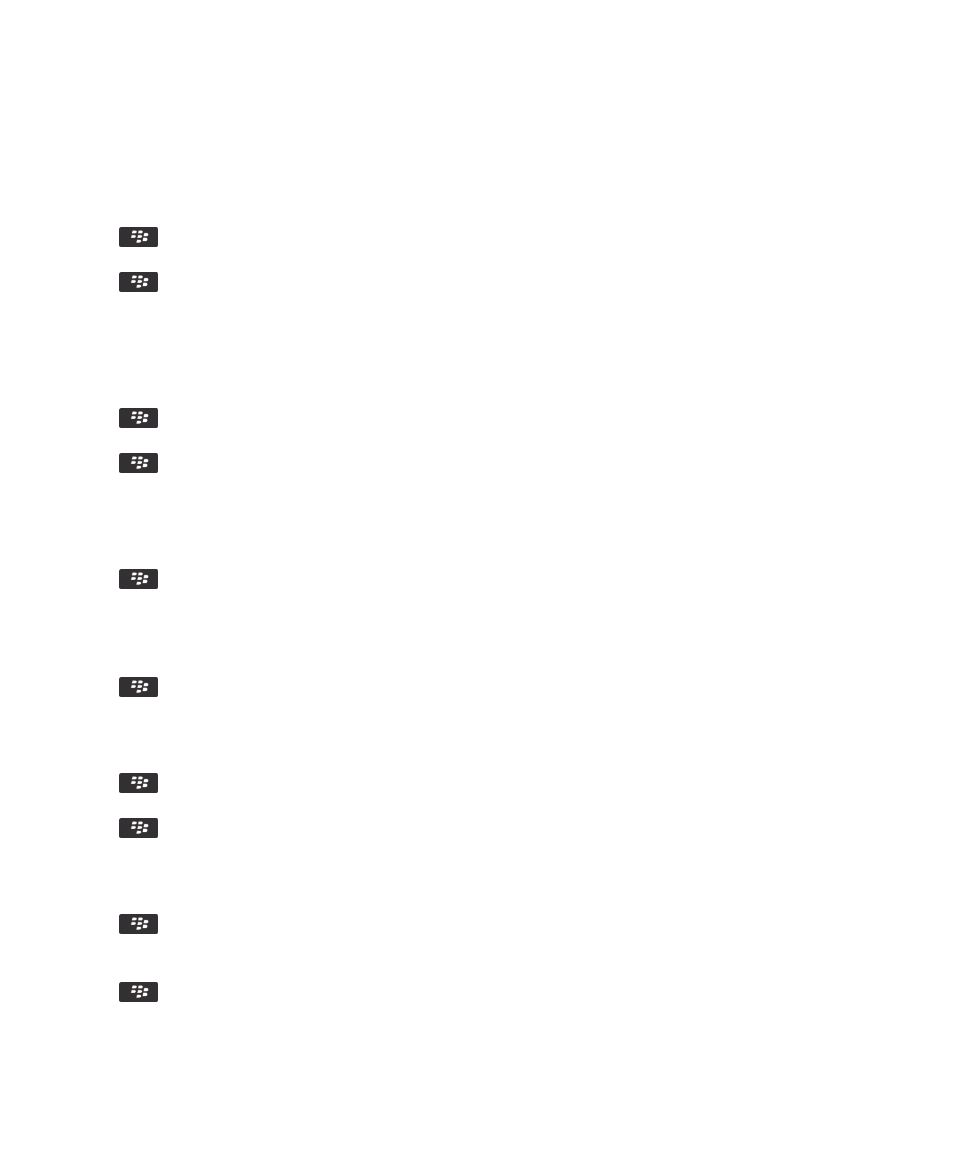
设备上不再显示某些消息, 105
关闭文本消息的单词替换
1. 在主屏幕中,单击短信图标。
2. 按
键 > 选项。
3. 在短信部分,选中禁用单词替换复选框。
4. 按
键 > 保存。
设置您的服务中心尝试发送信息所需的时间
如果您发送的信息无法立即送达,服务中心会尝试按“重试次数”字段中设置的次数发送信息。 该选项可能不会显示,
具体取决于您的无线服务提供商。
1. 在主屏幕中,单击短信图标。
2. 按
键 > 选项。
3. 在短信部分中,更改重试次数字段。
4. 按
键 > 保存。
设置用于发送信息的无线网络类型
可能不支持此功能,具体取决于您的无线服务提供商和无线网络。
1. 在主屏幕中,单击短信图标。
2. 按
键 > 选项。
3. 在短信部分中,执行以下操作之一:
• 要仅使用一种网络类型来发送信息,请将发送网络字段更改为电路交换或分组交换。
• 要使用任意一种网络类型来发送信息(这在漫游时比较适用)
,请将发送网络字段更改为首选电路交换或首选分
组交换。
4. 按
键 > 保存。
在从皮套中取出设备时自动打开新消息
1. 在主屏幕中,单击消息图标。
2. 按
键> 选项 > 消息显示和操作。
3. 更改从皮套中取出设备后自动打开最新的消息字段。
4. 按
键 > 保存。
隐藏新消息或未读消息指示符
1. 在主屏幕中,单击消息图标。
2. 按
键> 选项 > 消息显示和操作。
• 要隐藏新消息指示符,请清除显示新消息指示符复选框。
• 要隐藏未打开的消息指示符,请将显示消息计数字段更改为无。
3. 按
键 > 保存。
用户指南
消息
84
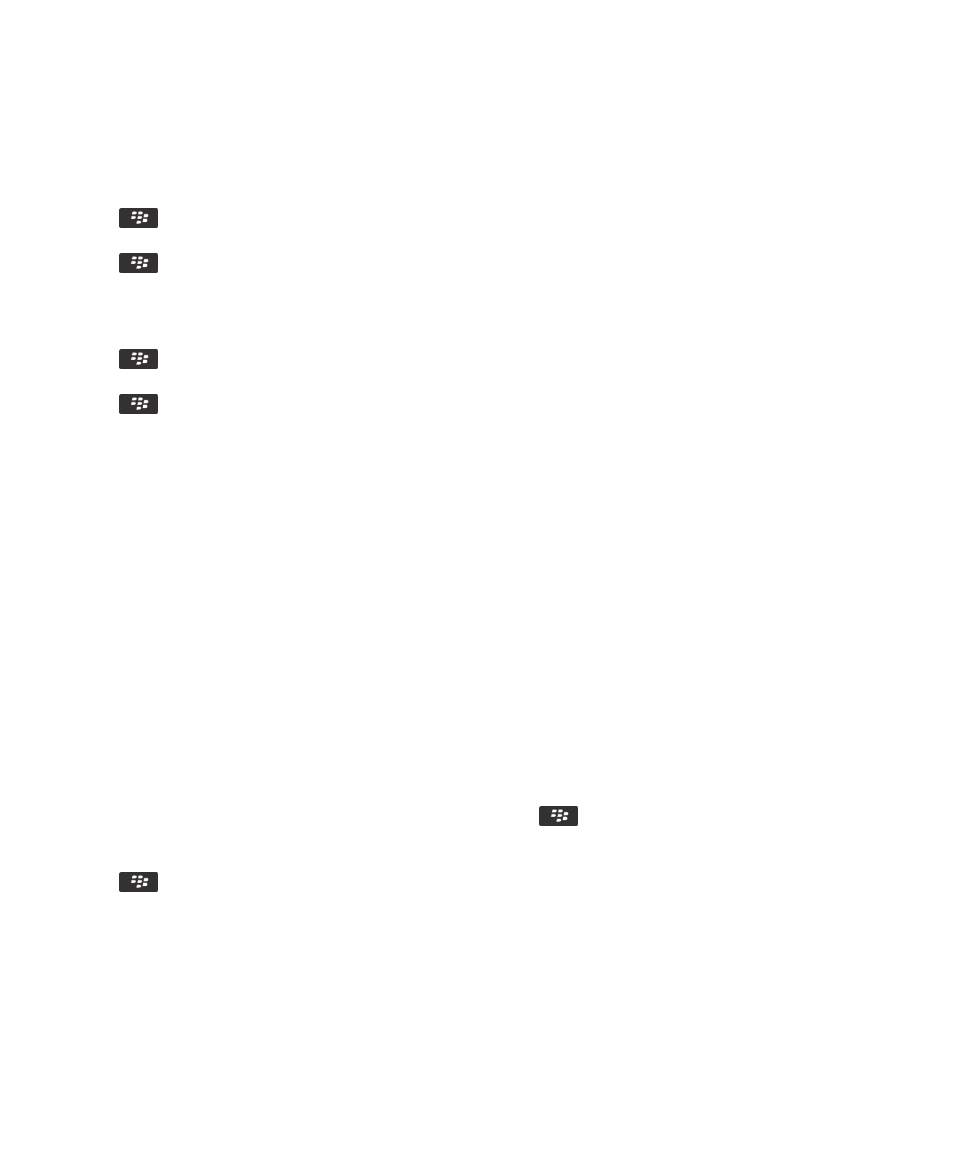
关闭在删除消息之前弹出确认提示的功能
1. 在主屏幕中,单击消息图标。
2. 按
键> 选项 > 消息显示和操作。
3. 清除确认删除复选框。
4. 按
键 > 保存。
关闭将消息标记为已打开时的提示
1. 在主屏幕中,单击消息图标。
2. 按
键> 选项 > 消息显示和操作。
3. 清除确认将此前内容标记为已读复选框。
4. 按
键 > 保存。
小区广播
关于小区广播
小区广播让无线服务提供商能够通过短信向特定地理位置的所有 BlackBerry® 设备同时发送信息。 通过预订提供某
种类型信息的小区广播频道,您可以接收包含特定类型信息的小区广播消息。 不同的小区广播频道会发送不同的小区
广播消息。 例如,一个小区广播频道可能定期发送天气预测,而另一个可能发送交通状况信息。
打开小区广播
要执行此任务,您的 BlackBerry® 设备必须使用 SIM 卡,并且您的无线服务提供商必须为 SIM 卡设置小区广播频道,
或者为您提供小区广播频道的 ID。
可能不支持此功能,具体取决于您的无线服务提供商和设备连接至的无线网络。
1. 在主屏幕或文件夹中,单击选项图标。
2. 单击设备 > 高级系统设置 > 小区广播。
3. 选中启用小区广播复选框。
• 如果屏幕出现一个或多个小区广播频道,请选中频道旁边的复选框。
• 如果屏幕没有出现小区广播频道,请高亮显示空字段。 按
键 > 添加频道。 键入频道 ID 和别名。 单
击确定。
4. 选中语言旁边的复选框。
5. 按
键 > 保存。
要关闭小区广播,请清除启用小区广播复选框。 在关闭小区广播之前,请确定您的无线服务提供商不会使用小区广播
并根据您的位置对服务(如首选价格)进行管理。
相关信息
我无法打开小区广播, 106
用户指南
消息
85
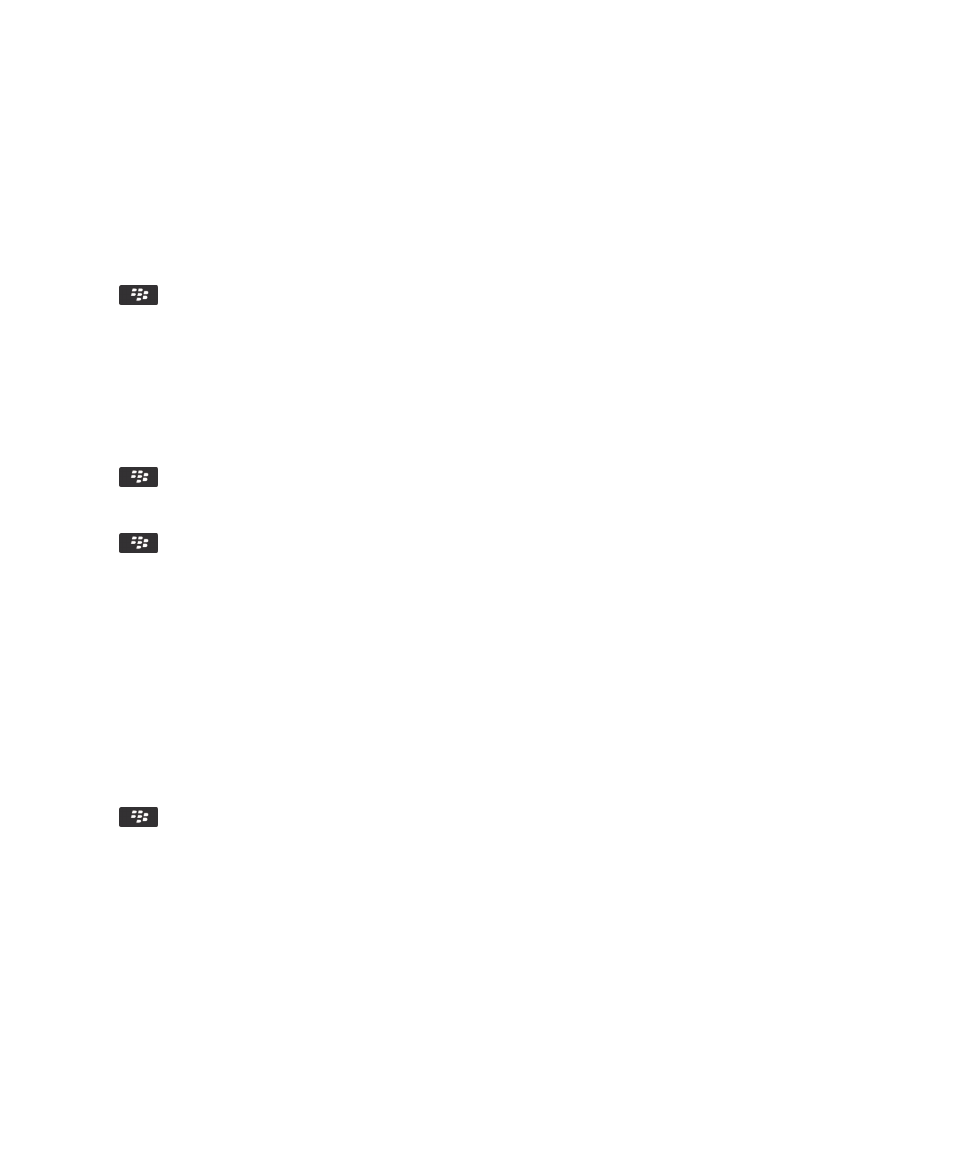
停止接收小区广播消息
确定您的无线服务提供商不会通过小区广播根据您的位置对服务(如首选价格)进行管理。
1. 在主屏幕或文件夹中,单击选项图标。
2. 单击设备 > 高级系统设置 > 小区广播。
3. 在频道部分中,高亮显示小区广播频道。
4. 按
键。
• 要停止从小区广播频道接收消息,请单击禁用。
• 要删除小区广播频道,请单击删除频道。
重命名小区广播频道
1. 在主屏幕或文件夹中,单击选项图标。
2. 单击设备 > 高级系统设置 > 小区广播。
3. 在频道部分中,高亮显示小区广播频道。
4. 按
键 > 设置昵称。
5. 键入小区广播频道的名称。
6. 单击确定。
7. 按
键 > 保存。